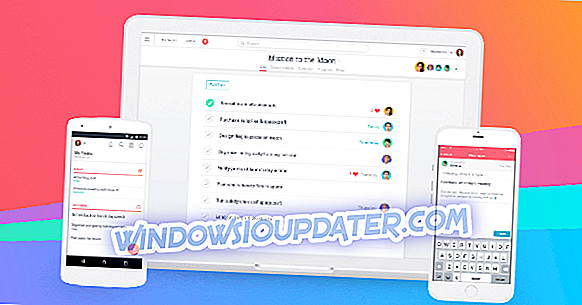5 emulator untuk Surface Pro 3 dan 4 untuk menjalankan game dan aplikasi Android
Microsoft Surface line merevolusi pasar komputer jinjing, dan dengan seri Surface Pro, raksasa perangkat lunak ini menargetkan pengguna daya yang membutuhkan daya dengan portabilitas. Jajaran Microsoft Surface Pro mampu menjalankan semua aplikasi Windows seperti halnya laptop atau desktop besar Anda.
Selain kompatibel dengan aplikasi Windows asli, keunggulan komputer yang sangat portabel seperti Surface Pro adalah Anda dapat menggunakannya untuk menjalankan aplikasi seluler menggunakan emulator.
Cara terbaik untuk menjalankan aplikasi ponsel di PC adalah dengan menggunakan emulator Android. Emulator Android memungkinkan Anda untuk menjalankan semua game dan aplikasi Android di laptop Surface Pro Anda dan menggunakan perangkat keras tingkat desktop yang kuat untuk menawarkan pengalaman gaming yang lebih baik dan bebas lag.
Sekarang jika Anda menggunakan perangkat Microsoft Surface Pro dan mencari emulator terbaik untuk menjalankan aplikasi Android di laptop Anda, kami telah membantu Anda.
Pada artikel ini, kita melihat emulator terbaik untuk Surface Pro 3 dan Surface Pro 4 untuk menjalankan aplikasi dan game Android untuk memaksimalkan workstation portabel Anda.
- 1
Nox Player
- Harga - Gratis
Nox Player adalah emulator Android yang mudah digunakan dan kompatibel dengan kedua perangkat Surface Pro 3 dan 4. Ini kompatibel dengan perangkat yang menjalankan Windows XP ke Windows 10. Tidak ada persyaratan khusus untuk menjalankan alat ini; maka Anda harus menjalankan pemutar dengan nyaman bahkan pada model dasar perangkat Surface.
Antarmuka pengguna sederhana dan bersih. Anda merasa seperti menggunakan perangkat Android layar besar melihat UI. Semua aplikasi dan pengaturan persis seperti itu di perangkat Android apa pun kecuali beberapa modifikasi yang dilakukan untuk menawarkan pengalaman yang lebih baik pada PC.
Nox Player berjalan pada versi forked Android 4.4.2 dan 5.1.1. Ini kompatibel dengan chipset X86 dan AMD di luar kotak.
Jika Anda menginginkan emulator untuk bermain game Android, Nox Player hadir dengan beberapa fitur penting yang dikembangkan untuk menjaga gamer. Emulator mendukung gameplay FPS tinggi (hingga 60 FPS) bersama dengan kontrol tombol dan fitur pengecoran cerdas.
Anda dapat menggunakan kontrol keyboard untuk mengelola aplikasi dan game. Untuk permainan, Nox Player mendukung kontrol Gamepad. Fitur multi-instance memungkinkan Anda untuk memainkan beberapa game secara bersamaan atau beberapa instance dari game yang sama sekaligus.
Nox Player sepenuhnya bebas iklan dan merupakan emulator Android yang sangat baik untuk perangkat Surface Pro Anda.
- Unduh sekarang Nox Player
- Baca Juga: 5 emulator terbaik untuk PUBG Mobile di PC untuk pengalaman bermain baru
- 2
BlueStacks
- Harga - Gratis
Anda mungkin harus melihat ini datang atau setidaknya bertanya-tanya di mana emulator Android paling populer dalam daftar ini? BlueStacks adalah salah satu emulator Android tertua dan paling sukses di pasaran saat ini.
Dari memasang aplikasi hingga memainkan game Android, BlueStacks telah secara konsisten menerima pembaruan baru yang meningkatkan kinerja sekaligus mengurangi penggunaan CPU dan memori.
Apa yang membuat BlueStacks unggul dalam permainan emulator bila dibandingkan dengan Memu Play dan Nox Player adalah fakta bahwa itu berjalan pada Android 7.1.2 Nougat dengan versi Oreo sedang dalam pengembangan.
Emulator lainnya masih berjalan pada versi Android 5.1 Lollipop yang relatif lebih lama. Untuk seorang pengembang, ini bisa bermanfaat saat Anda menguji aplikasi Android Anda pada versi baru Android dengan mudah.
Di sisi lain, BlueStacks kehilangan poin untuk iklan yang disponsori yang kadang-kadang mengganggu. Nox Player dan Memu Play relatif bersih menawarkan pengalaman pengguna yang luar biasa.
Untuk bermain game dan navigasi, BlueStacks hadir dengan dukungan kontrol keypad dan gamepad. Ini juga memiliki fitur Multi-Window yang trendi yang memungkinkan Anda memainkan beberapa game secara bersamaan melalui jendela terpisah.
BlueStacks juga memiliki program hadiah di mana pengguna dapat mengumpulkan poin dengan menggunakan aplikasi dan game dan menebusnya untuk aksesori game, dll.
- Unduh sekarang Bluestacks gratis dari tautan ini (+ permainan gratis)
- Baca Juga: Cara mempercepat BlueStacks untuk game Android yang lebih cepat di PC
- 3
Memu Play
- Harga - Gratis
Apakah Anda ingin menginstal WhatsApp di Surface Pro atau bermain PUBG Mobile, Memu play menawarkan pengalaman bermain game dan Android yang layak di perangkat Windows yang kompatibel.
Fokus Memu Play adalah pada gamer seluler. Namun, itu dapat menjalankan aplikasi Android apa saja. Jika Anda ingin menjalankan WhatsApp untuk mengurangi penggunaan ponsel selama jam kerja, instal di PC menggunakan Memu Play dan semua pesan akan datang ke perangkat permukaan Anda.
Sama seperti Nox Player, Memu Play juga memiliki beberapa fitur untuk meningkatkan pengalaman bermain pengguna. Misalnya, Anda memiliki beberapa fitur Instance yang memungkinkan Anda untuk menggunakan beberapa akun untuk bermain yang sama atau bermain beberapa game secara bersamaan di satu komputer.
Opsi kontrol game termasuk dukungan keyboard dan pengontrol gamepad. Anda juga dapat menggunakan ponsel Anda sebagai joystick jika diperlukan.
Untuk menginstal aplikasi dan game, Memu Play menawarkan dua opsi. Anda dapat menggunakan aplikasi Google Play Store bawaan untuk mengunduh dan menginstal aplikasi, atau Anda dapat mengunduh apk aplikasi dan memindahkannya ke layar Memu Play untuk melanjutkan instalasi. Opsi kedua bermanfaat untuk menginstal aplikasi non-Google Play Store.
Memu Play adalah emulator yang relatif baru, tetapi telah membuat sedikit nama untuk dirinya sendiri untuk semua alasan yang baik. Jika Anda telah menggunakan Nox Player sebelumnya, coba Memu Play untuk melihat apakah ada perbedaan.
Unduh Memu Play
- Baca Juga: Cara Mengontrol Windows 8, 10 Dari Android
- 4
Desktop Genymotion
- Harga - Uji Coba Gratis / Premium $ 136 tahun
Genymotion bukan emulator standar Anda tetapi dikembangkan untuk pengembang aplikasi Android. Ini adalah emulator premium yang dilengkapi dengan tujuh hari percobaan gratis. Lisensi pengguna tunggal untuk satu tahun biaya $ 136.
Genymotion menawarkan emulator untuk Desktop dan Cloud.
Terlepas dari fitur eksklusif untuk Pengembang, Genymotion hadir dengan semua fitur yang ditawarkan oleh emulator Android lainnya. Anda dapat menginstal aplikasi menggunakan Google Play Store atau dengan mengunduh apk aplikasi.
Genymotion memungkinkan Anda untuk emulator lebih dari 3000 konfigurasi perangkat Android virtual untuk menguji aplikasi dengan versi Android yang berbeda, ukuran layar, perangkat keras, dll.
Genymotion Cloud menawarkan perangkat virtual Android berbasis cloud untuk menjalankan aplikasi Anda di situs web Anda tanpa pengguna perlu mengunduhnya atau menggunakannya untuk otomatisasi pengujian aplikasi.
Ini juga menawarkan cakupan uji perangkat virtual yang lebih luas dari Android 4.1 dan 8.0, dukungan API dan CLI serta kemampuan penskalaan.
Genymotion adalah emulator lintas-platform. Tag premium berarti ini dikembangkan untuk pengembang Android serius yang ingin mengotomatiskan proses pengujian tanpa menghabiskan banyak uang untuk infrastruktur.
Unduh Genymotion
- Baca Juga: 5+ emulator iPhone & iPad terbaik untuk Windows 10
- 5
Android Studio
- Harga - Gratis
Android Studio adalah IDE Android resmi yang memungkinkan Anda menguji aplikasi Android di PC Anda. Aspek inti dari Android Studio adalah untuk membantu para pengembang android, tetapi juga dilengkapi dengan emulator bawaan.
Antarmuka pengguna bukan yang paling ramah pengguna dan jelas tidak dimaksudkan untuk pengguna biasa yang ingin bermain PUBG Mobile di PC.
Itu selalu mendukung versi terbaru dari OS Android yang merupakan nilai tambah bagi para pengembang. Anda juga dapat menguji aplikasi untuk versi Android yang lebih lama.
Karena tidak dilengkapi dengan Google Play Store bawaan, pengguna perlu menggunakan apk untuk menginstal game atau aplikasi apa pun.
Unduh Android Studio
- Baca Juga: 3 VPN terbaik untuk Bluestacks untuk menjalankan aplikasi & game Android di PC
- 6
Android x86
- Harga - Gratis
Android x86 adalah proyek open source gratis yang memungkinkan Anda untuk menjalankan rilis Android pada perangkat Surface Pro Anda menggunakan kotak virtual atau boot menggunakan USB flash drive.
Android x86 telah bercabang untuk bekerja dengan chipset Intel dan AMD. Sementara proyek itu sendiri sangat efisien, apa yang merampas pesona adalah kenyataan bahwa itu bukan yang paling mudah ketika datang kegunaan dan antarmuka pengguna.
Menginstal Android x86 memerlukan beberapa pengalaman untuk pengalaman dengan Virtual Box. Jika Anda memiliki kotak virtual yang diinstal, Anda dapat mengunduh file gambar Android x86 ISO dan menginstalnya.
Antarmuka pengguna seperti yang saya katakan bukan yang paling dipoles meskipun menjalankan Android 7 Nougat yang relatif baru. Anda dapat menggunakannya untuk menguji aplikasi Android Anda dan mungkin menjalankan beberapa game dan aplikasi Android menggunakan apk.
Beberapa fitur Android x86 termasuk dukungan WiFi dengan GUI, penginstal disk yang lebih baik, opsi penangguhan daya dan melanjutkan, status baterai, dukungan untuk kontrol keyboard dan mouse dan mode debug dengan busybox.
Unduh Android x86
Kesimpulan
Emulator Android tidak hanya untuk penggemar yang ingin memainkan aplikasi dan game favorit mereka di perangkat Surface. Tapi, itu juga membawa real estate layar besar dan sumber daya perangkat keras yang lebih baik untuk pengembang aplikasi seluler.
Dengan begitu banyak opsi pada penawaran, ini bisa membingungkan mana emulator Android yang terbaik untuk Anda? Saya percaya ini masalah pilihan. Sementara emulator seperti BlueStacks menawarkan versi Android terbaru kepada pengguna, pengalaman pengguna bebas iklan Nox Player menjadikannya emulator non-omong kosong.
Untuk pekerjaan pengembangan dan pengujian, Anda dapat menggunakan emulator premium seperti Genymotion dan Android Studio.
Microsoft Surface Pro 3 & 4 mampu menjalankan semua emulator Android yang tercantum dalam panduan ini. Beri tahu kami pilihan Anda untuk emulator terbaik di komentar di bawah.